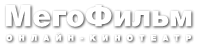Как и каждый новый выпуск Windows, Windows 8 более безопасна чем операционные системы, которые были до этого. Во многом это связано с тремя основными улучшениями: повышенный упор на оптимизацию безопасной загрузки UEFI, расширение фильтра SmartScreen в операционной системе и включение по умолчанию более надежной версии Защитника Windows, которая теперь защищает от всех видов вредоносное ПО - не просто шпионское ПО.
Однако расширение возможностей Защитника Windows не устраивает производителей компьютеров. OEM-производители зарабатывают деньги, устанавливая пробные версии McAfee, Norton и других пакетов безопасности, которые вы найдете в комплекте на ПК в штучной упаковке. Установка Защитника Windows по умолчанию угрожает этому соусу.
Microsoft бросила своим партнерам костяк, позволив OEM-производителям деактивировать Защитника Windows, чтобы поставлять в штучной упаковке ПК с установленными альтернативными решениями безопасности. Это все хорошо с точки зрения «разнообразие - это специя жизни», но один побочный эффект, который не так актуален, - это то, что происходит, когда вы не регистрируете это стороннее программное обеспечение безопасности: Windows 8 автоматически не активируется Защитник Windows по умолчанию. Другими словами, ваш довольно новый расфасованный ПК широко открыт и уязвим для всех неприятностей в сети.
К счастью, активировать Защитника Windows совсем несложно. Вот как это сделать.
Активировать Защитника Windows в Windows 8

Защитник Windows не скрывает своей деактивации.
Сначала перейдите на начальный экран в современном стиле и введите «Защитник Windows», чтобы программа поиска Windows выполнила поиск, затем щелкните значок Защитника Windows, когда он появится в результатах. Окно Защитника Windows появится на классическом рабочем столе. Если программное обеспечение безопасности Microsoft отключено, вы увидите множество страшных красных тонов, а также предупреждение «С риском» и изображение экрана компьютера с большой буквой X на нем. Тонкий, а?
Затем нажмите на вкладку « Настройки » в верхней части окна. Убедитесь, что на левой панели выбрана «Защита в реальном времени», затем установите флажок «Включить защиту в реальном времени (рекомендуется)». Наконец, нажмите Сохранить изменения в нижней части окна.

Как вы хотите, чтобы ваша вкладка Настройки выглядела!
Вы узнаете, что это сработало, когда ужасающая красная полоса «Под угрозой» в верхней части Windows меняет цвет на гораздо более успокаивающий зеленый и переключается на «Состояние ПК: Защищено».
Проверьте на утечки
Вы еще не закончили. Теперь пришло время убедиться, что ваш компьютер на самом деле не содержит вредоносных программ! Перейдите на вкладку « Обновление », затем нажмите большую кнопку « Обновить» в середине окна, чтобы загрузить последние определения вредоносных программ, которые есть в Microsoft.
Затем откройте вкладку « Главная » и выберите «Полный» переключатель в списке параметров сканирования. Все, что вам нужно сделать сейчас, это нажать « Сканировать сейчас» , затем бездельничать и ждать, пока Защитник Windows проверяет закоулки вашего компьютера на наличие скрытых злоумышленников. Захватить чашку кофе; это может занять некоторое время. Пока вы ждете, мы рекомендуем проверить ваши Параметры антивируса Windows 8 ,

Ах, это то, что вы хотите увидеть. Чтобы прокомментировать эту статью и другой контент PCWorld, посетите наш facebook страница или наш щебет кормить.
Тонкий, а? Правила моей кухни 2 сезон
Правила моей кухни 2 сезон
 Правила моей кухни 3 сезон
Правила моей кухни 3 сезон
 Правила моей кухни 4 сезон
Правила моей кухни 4 сезон
 Правила моей кухни 5 сезон
Правила моей кухни 5 сезон
 Правила моей кухни 6 сезон
Правила моей кухни 6 сезон